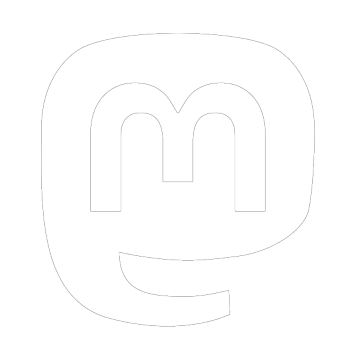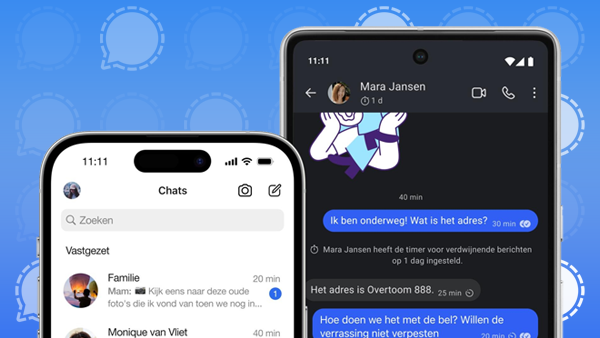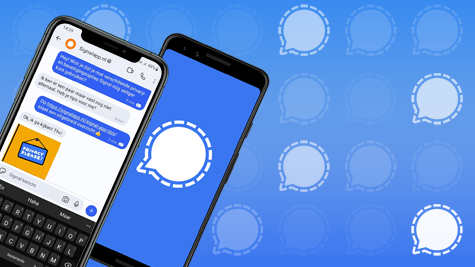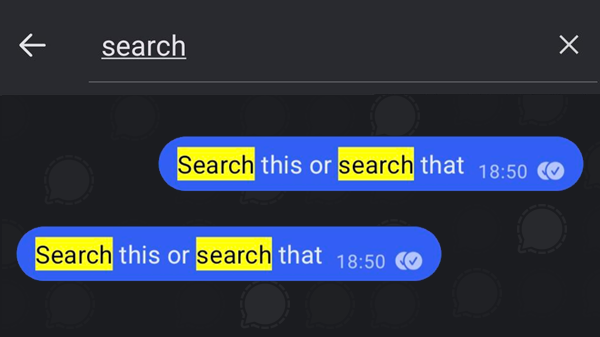Signal kun je installeren op Android, iOS en Desktop. Download de app Signal met je smartphone of op je desktop en volg de installatiestappen op je apparaat.
De stappen in het kort zijn:
Android
- Controleer of je telefoon Android 5.0 of nieuwer heeft. Hoe je je Android-versienummer opzoekt, leggen we uit in dit artikel.
- Download en installeer Signal via Google Play.
- Open Signal en volg de instructies op het scherm om je registratie te voltooien.
iOS (iPhone/iPod)
- Controleer of je apparaat iOS 15.0 of nieuwer heeft. Hoe je je iOS-versienummer opzoekt, leggen we uit in dit artikel.
- Download en installeer Signal via Apple App store.
- Open Signal en volg de instructies op het scherm om je registratie te voltooien.
iOS (iPad koppelen)
- Controleer of je apparaat iPadOS 15.0 of nieuwer heeft. Hoe je je iOS-versienummer opzoekt, leggen we uit in dit artikel.
- Download en installeer Signal via Apple App store.
- Open Signal en volg de instructies op het scherm om je iPad te koppelen aan je telefoon.
iOS (iPad als los apparaat)
- Controleer of je apparaat iPadOS 15.0 of nieuwer heeft. Hoe je je iOS-versienummer opzoekt, leggen we uit in dit artikel.
- Zorg ervoor dat je SMS (geen iMessage) of telefoonoproepen kunt ontvangen op dit nummer.
- Download en installeer Signal via Apple App store.
- Selecteer het icoon ontkoppelen
 in de rechterbovenhoek.
in de rechterbovenhoek. - Open Signal en volg de instructies op het scherm om je registratie te voltooien.
Windows (Desktop)
- Zorg ervoor dat Signal is geïnstalleerd en werkt op je Android telefoon of iPhone.
- Controleer of je besturingssysteem geschikt is voor Signal Desktop. Signal werkt op Windows 10 en 11. Hoe je je Windows-versie opzoekt, leggen we uit in dit artikel.
- Download Signal voor Windows.
- Volg de instructies op het scherm.
- Link Signal Desktop aan je telefoon
macOS (Desktop)
- Zorg ervoor dat Signal is geïnstalleerd en werkt op je Android telefoon of iPhone.
- Controleer of je besturingssysteem geschikt is voor Signal Desktop. Signal werkt op macOS 10.13 en hoger. Hoe je je macOS-versie opzoekt, leggen we uit in dit artikel.
- Download Signal voor macOS.
- Verplaats Signal naar de directory ‘Applicaties’. Ben je geen administrator, zoek dan naar ~/Apps via de Spotlight zoekfunctie en verplaats het installatiebestand van Signal naar die directory.
- Link Signal Desktop aan je telefoon
Linux (Desktop)
- Zorg ervoor dat Signal is geïnstalleerd en werkt op je Android telefoon of iPhone.
- Controleer of je besturingssysteem geschikt is voor Signal Desktop. Signal werkt op Linux 64-bit distributies die APT ondersteunen, zoals Ubuntu of Debian. Hoe je je Linux-versie opzoekt, leggen we uit in dit artikel.
- Download Signal voor Linux.
- Volg de instructies op het scherm om de Signal repository te configureren en installeer het Signal pakket.
- Link Signal Desktop aan je telefoon.